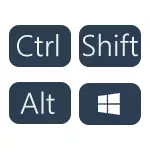
এই সংক্ষিপ্ত গাইডে - যদি এক কারণে অথবা অন্য জন্য, পরামিতি মুহূর্তের মধ্যে ব্যবহার করা হয়, উইন্ডোজ 10 কীবোর্ডের লেআউট স্যুইচ করতে সমন্বয় পরিবর্তন কিভাবে, আপনি মাপসই করা হবে না, এবং পর্দা ইনপুট কি একই সমন্বয় অন্তর্ভুক্ত। এই সহায়িকার শেষে সেখানে একটি ভিডিও, যা সমগ্র প্রক্রিয়ার দেখায়।
কী-বোর্ড শর্টকাট পরিবর্তন উইন্ডোজ 10 ইনপুট ভাষা পরিবর্তন করতে
উইন্ডোজ 10 প্রতিটি নতুন সংস্করণ মুক্তি দিয়ে, প্রয়োজনীয় পদক্ষেপ কীবোর্ড শর্টকাট সামান্য পরিবর্তিত পরিবর্তন। নির্দেশাবলীর প্রথম অধ্যায় সর্বশেষ সংস্করণে পরিবর্তন বিষয়ে ধাপে ধাপে - অক্টোবর 1903 মে 2019 আপডেট উইন্ডোজ এবং পূর্ববর্তী, 1809 এবং 1803. পদক্ষেপ বোতাম পরিবর্তন করতে ধরন পরিবর্তন করতে, উইন্ডোজ 10 নিম্নলিখিত ভাষা হতে হবে :
- ভি অক্টোবর 1903 এবং 1809 সালে উইন্ডোজ সেটিংস খুলতে (কী-উইন আমি) - ডিভাইস - ইনপুট। উইন্ডোজ অক্টোবর 1803 সালে - সেটিংস - সময় এবং ভাষা - যা অঞ্চলের এবং ভাষা। স্ক্রিনশট - এটা কিভাবে সিস্টেম এর সর্বশেষ আপডেটে দেখায়। উন্নত সেটিংস কীবোর্ড সেটিংস পৃষ্ঠার শেষে কাছাকাছি উপর ক্লিক করুন।

- পরের উইন্ডোতে, ভাষা দণ্ড সেটিং এ ক্লিক করুন।

- ট্যাব "কীবোর্ড সুইচ" এ ক্লিক করুন এবং ক্লিক করুন "শর্টকাট পরিবর্তন করুন।"
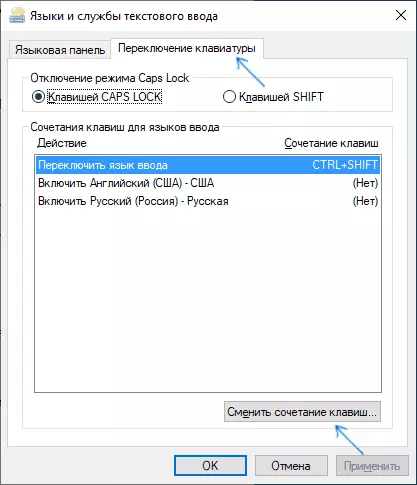
- ইনপুট ভাষা পরিবর্তন করুন এবং সেটিংস প্রয়োগ করতে ইচ্ছা কী সমন্বয় উল্লেখ করুন।

সংশোধনী কনফিগারেশন পরিবর্তন পরে অবিলম্বে কার্যকর হবে। নীচে নির্দেশাবলীর গত বিভাগে - এতে সেট পরামিতি সব নতুন ব্যবহারকারীদের জন্য স্ক্রীন লক করার জন্য প্রয়োগ করা হয়েছে, এ ব্যাপারে আপনার যা দরকার করে।
এছাড়াও, উইন্ডোজ 10 এর সাম্প্রতিক সংস্করণে ইনস্টল যত তাড়াতাড়ি আপনি ভাষা পরিবর্তন যেমন পরে অবিলম্বে, আপনি একটি বিজ্ঞপ্তি আপনি প্ররোচনা দ্রুত কী-বোর্ড শর্টকাট পরিবর্তন করতে দেখতে পাবেন, আপনি তাদের ব্যবহার করতে পারেন:

ধাপ সিস্টেমের পূর্ববর্তী সংস্করণে কীবোর্ড শর্টকাটগুলি পরিবর্তন করতে
উইন্ডোজ 10 এর পূর্ববর্তী সংস্করণে, ইনপুট ভাষা পরিবর্তন করতে কী-বোর্ড শর্টকাট পরিবর্তন করেন, আপনার কাছে প্যানেল নিয়ন্ত্রণ করতে পারেন।
- প্রথম সব, বিকল্প "ভাষা" কন্ট্রোল প্যানেল এ যান। এই কাজের জন্য, টাস্কবারে অনুসন্ধান "কন্ট্রোল প্যানেল" টাইপ শুরু, এবং যখন একটি ফল, এটি খুলুন। পূর্বে, এটা "সূচনা" বোতামটি ডানে ক্লিক করে যথেষ্ট ছিল, নির্বাচন প্রসঙ্গ মেনু থেকে "কন্ট্রোল প্যানেল" (দেখুন। উইন্ডোজ শর্টকাট মেনু থেকে 10 কন্ট্রোল প্যানেল ফিরে যাওয়ার)।
- কন্ট্রোল প্যানেল একটি "বিভাগ" দৃশ্য অন্তর্ভুক্ত থাকে, "পরিবর্তন ইনপুট পদ্ধতি" আইটেম, তারপর "ভাষা" নির্বাচন করুন, এবং যদি "আইকন"।
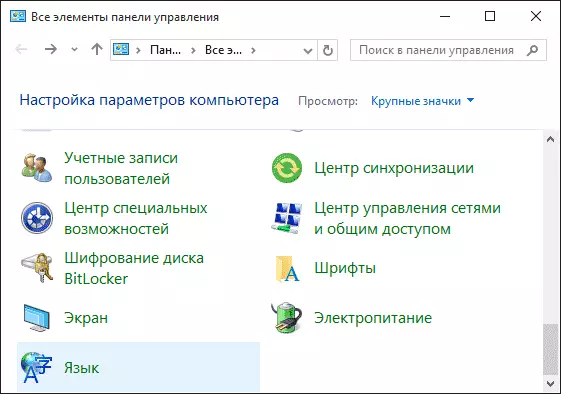
- ভাষা বিকল্পগুলি স্ক্রীনে, বাম "উন্নত পরামিতি" নির্বাচন করুন।
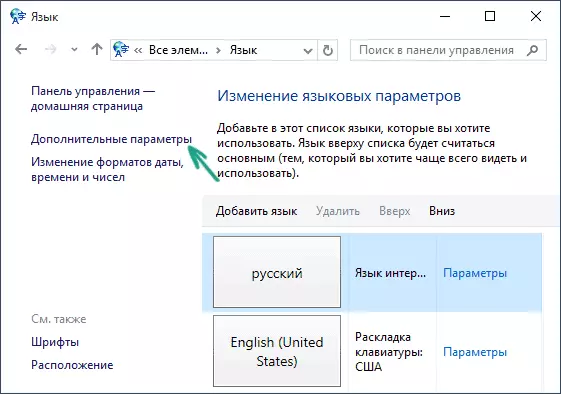
- তারপর, "দ্য সুইচ ইনপুট পদ্ধতি" বিভাগে, "ভাষা পরিবর্তন করুন প্যানেল কি শর্টকাট" ক্লিক করুন।
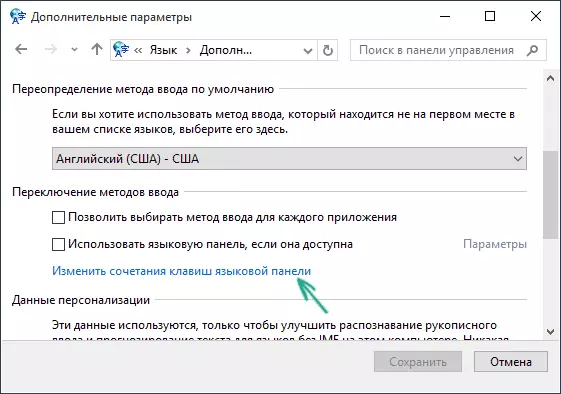
- পরের উইন্ডোতে, "কীপ্যাড সুইচ" ট্যাবে, "কী সমন্বয় তৈরি করুন" বোতাম ( "দ্য সুইচ ইনপুট ভাষা" আইটেম নির্বাচিত করা উচিত ক্লিক করুন।
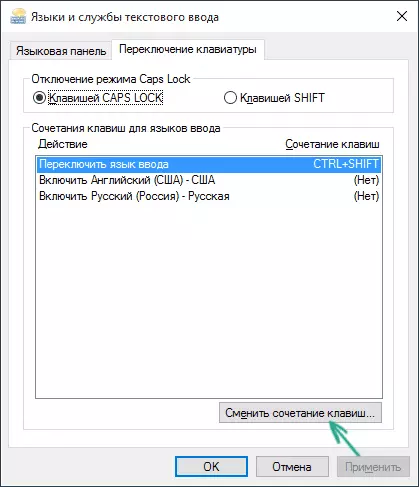
- এবং শেষ পর্যায় - "ইনপুট ভাষা পরিবর্তন" এ পছন্দসই আইটেম চয়ন (এই ঠিক একই নয় যেমন কীবোর্ড লেআউট, যদি আপনি শুধুমাত্র একটি রাশিয়ান এবং এক ইংরেজি লেআউট আছে এটি সম্পর্কে মূল্য ভাবছে না কার্যকরীভাবে সবাই ব্যবহারকারী হিসাবে) ।
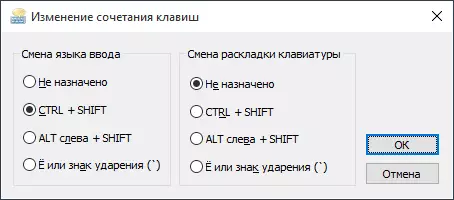
বার ঠিক আছে এবং উন্নত ভাষা বিকল্প উইন্ডোতে একবার "সংরক্ষণ করুন" একটি দম্পতি টিপে পরিবর্তনগুলি প্রয়োগ করুন। রেডি, এখন উইন্ডোজ 10 ইনপুট ভাষা আপনার প্রয়োজন কি পাল্টাবে।
উইন্ডোজ 10 এ লগইন স্ক্রীনে ভাষা সুইচ কি-সংকলন পরিবর্তন
কি পদক্ষেপ উপরে বর্ণিত পরিবর্তন করা হয় না তাই এই অভিবাদন পর্দা জন্য কী-বোর্ড শর্টকাট পরিবর্তন করে না (যেখানে আপনি আপনার পাসওয়ার্ডটি লিখুন)। যাইহোক, এটা সমন্বয় আপনার যা দরকার তা পরিবর্তন করা সহজ এবং আছে।
এটাকে সহজ করো:
- (উদাহরণস্বরূপ, টাস্কবার এ অনুসন্ধান ব্যবহার করে) কন্ট্রোল প্যানেল খুলুন, এবং এটি - আঞ্চলিক স্ট্যান্ডার্ড আইটেম।
- "স্বাগতম পর্দা এবং নতুন ব্যবহারকারীরা স্কোর" বিভাগে উন্নত ট্যাবে, "কপি করো পরামিতি" (প্রশাসক অধিকার প্রয়োজন হয়) এ ক্লিক করুন।

- এবং শেষ - "স্বাগতম স্ক্রীন এবং সিস্টেম অ্যাকাউন্টস পর্দা" পরীক্ষা করেন এবং ইচ্ছা হলে, পরবর্তী - "নতুন অ্যাকাউন্ট"। সেটিংস প্রয়োগ করুন এবং পরে উইন্ডোজ 10 পাসওয়ার্ড ইনপুট পর্দায় একই কী সমন্বয় এবং একই ডিফল্ট ইনপুট ভাষা যে আপনার সিস্টেমে ইনস্টল ব্যবহার করা হবে।

ওয়েল, উইন্ডোজ 10 ভাষা স্যুইচ করতে কী পরিবর্তন করার জন্য একই সময় ভিডিও নির্দেশাবলী, যা সবকিছু যে শুধু ব্যাখ্যা করা হয়েছে পরিষ্কারভাবে দেখানো হয় এ।
যদি এর ফলে, আপনি কি এখনও কিছু, লেখার ব্যবহার করতে পারবেন না, আমরা সমস্যার সমাধান হবে।
